Excelでモザイクチャートまたはマリメッコチャートを迅速に作成
Kutools for Excel
300以上の機能でExcelを強化
強力な機能
モザイクチャートは、マリメッコチャートとも呼ばれ、2つ以上の質的変数のデータを視覚化するために使用されます。マリメッコチャートでは、列幅が1つの割合を示し、列スタックが別の割合を示します(下のスクリーンショット参照)。残念ながら、このタイプのチャートを作成するための組み込み機能はありませんが、Kutools for Excelがあれば、簡単にモザイクチャートを作成できます。
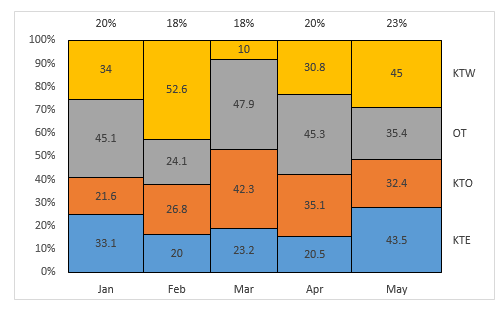
Excelでモザイクまたはマリメッコチャートを作成
会社の製品に関する売上レポートがあると仮定して、そのデータに基づいてモザイクまたはマリメッコチャートを作成するには、次の手順を実行してください:
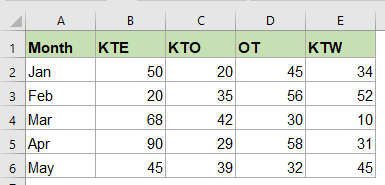
1. Kutools > グラフ > カテゴリ比較 > マリメッコチャート をクリックします。スクリーンショットをご覧ください:
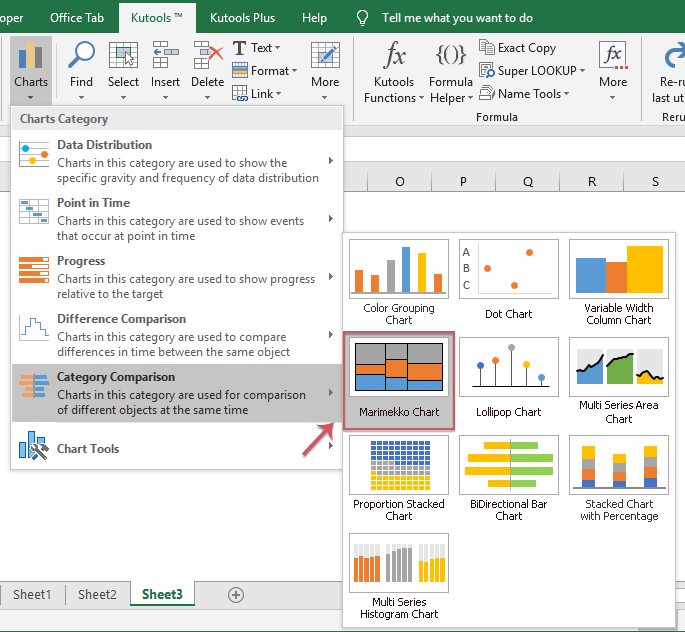
2. 表示された「マリメッコチャート」ダイアログボックスで、チャートを作成するデータ範囲を選択します(列と行の見出しを含む)。次に、「オプション」ボックス内の表示したい項目を指定します。スクリーンショットをご覧ください:
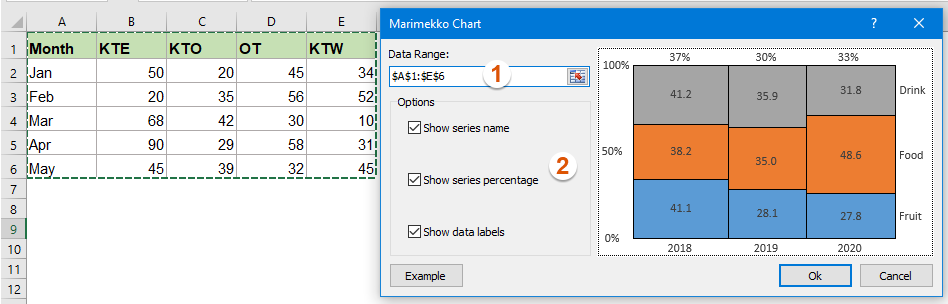
3. その後、「OK」ボタンをクリックすると、非表示のシートが作成されることを知らせるプロンプトボックスが表示されます。スクリーンショットをご覧ください:
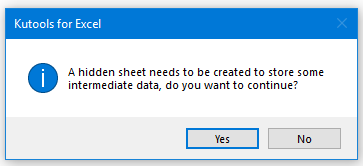
4. 「はい」ボタンをクリックすると、すぐにマリメッコチャートが挿入されます。スクリーンショットをご覧ください:
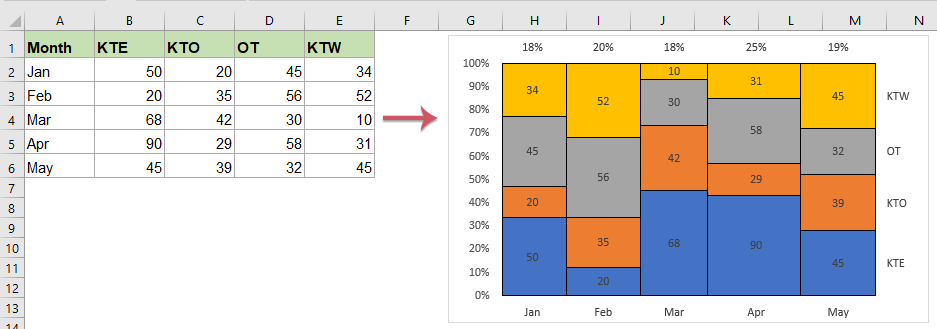
注意:
1. このチャート機能は、Excel 2007およびそれ以前のバージョンには適用されません。
2. Excel 2010では、元のデータのセル値が変更された場合、シリーズ名、シリーズのパーセンテージ、データラベル、x軸は更新されません。
3. 負の値がある場合、チャートは正しく表示されません。
4. 「例」ボタンをクリックすると、サンプルデータとチャートを含む新しいワークブックが開きます。
おすすめの生産性ツール
Office Tab: Microsoft Officeで便利なタブを使用できます。Chrome、Firefox、そして新しいEdgeブラウザのように、複数のドキュメントをタブで簡単に切り替えられます — もう散らかったウィンドウに悩まされることはありません。さらに詳しく...
Kutools for Outlook: Kutools for Outlookは、Microsoft Outlook 2010–2024(およびそれ以降のバージョン)とMicrosoft 365に対応し、100以上の強力な機能を提供します。これにより、メール管理を簡素化し、生産性を向上させます。さらに詳しく...
Kutools for Excel
Kutools for Excelは、Excel 2010 – 2024およびMicrosoft 365での作業を効率化するための300以上の高度な機能を提供します。上記の機能は、含まれている多数の時間節約ツールの1つに過ぎません。

